Fjern Advanced Mac Cleaner virus (Fjernelsesguide) - opdateret jun 2018
Advanced Mac Cleaner virus fjernelsesguide
Hvad er Advanced Mac Cleaner virus?
Skal jeg stole på Advanced Mac Cleaner?
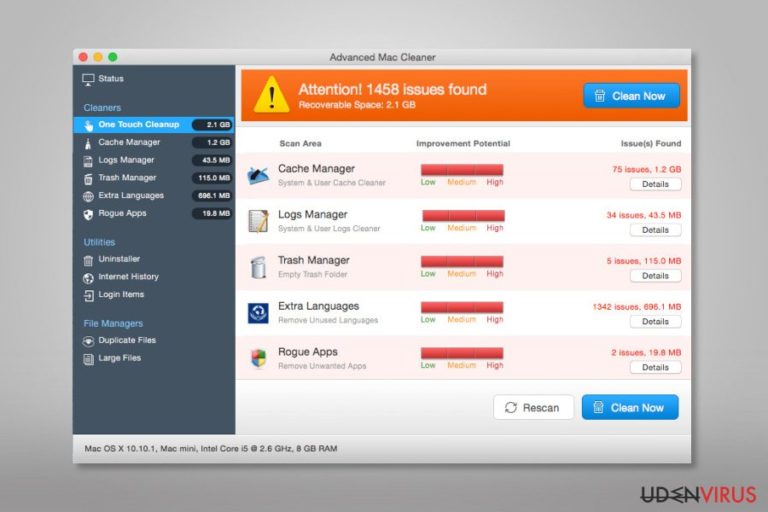
Advanced Mac Cleaner virus har allerede rejst diskussioner på forskellige internetfora , og det lader til, at mange brugere forsøger at finde ud af, om dette program er troværdigt eller om det er en fup-app. Det angivne program fra PCVARK fungerer som en potentielt uønsket program (PUP), og det ser helt sikkert ikke ud til at være troværdigt.
Desuden er der mange klager på internettet fra utilfredse brugere , der kalde Advanced Mac Cleaner et svindelnummer og et falskt hjælpeprogram, der ikke nemt kan afinstalleres. Vi har besluttet at besøge dette værktøjs officielle hjemmeside og lære, hvad dets udvikler siger om produktet. Det viser sig, at Advanced Mac Cleaner er annonceret som “en state of the art teknologi”, som er blevet kodet af brancheeksperter, der har arbejdet på samme projekter i over 32 år.
Softwaren kan angiveligt rense diske, afinstallere uønskede apps, og hjælpe brugeren med at håndtere filer, for at undgå dubletter og rod. Selvfølgelig lyder sådan en præsentation overbevisende, men du bør ikke tro på det. Det ser ud til, at andre gratis softwares fremmer Advanced Mac Cleaner, så det er muligt, at du vil finde dette program på din Mac, efter at have installeret visse tredjepartsprogrammer, der downloades fra internettet.
Advanced Mac Cleaner “tjekker” systemet og rapporterer typisk om tusindvis af konstaterede fejl, men du bør ikke forhaste dig med at løse dem. Husk på, at langt de af disse fejl bare er såkaldt falske positiver, hvilket betyder, at den narre dig til at købe den fulde version af Advanced Mac Cleaner.
Vi finder en sådan markedsføringsteknik meget uærlig, og vi vil ikke anbefale et sådant produkt til dig. Denne software ønsker at opkræve brugerne 39.95 euro for sin licens og forsøger at overtale brugeren til at købe Sticky Password software sideløbende. Vi anbefaler dig at fjerne Advanced Mac Cleaner fra din Mac, ved hjælp af en pålidelig anti-malware-software – Malwarebytes.
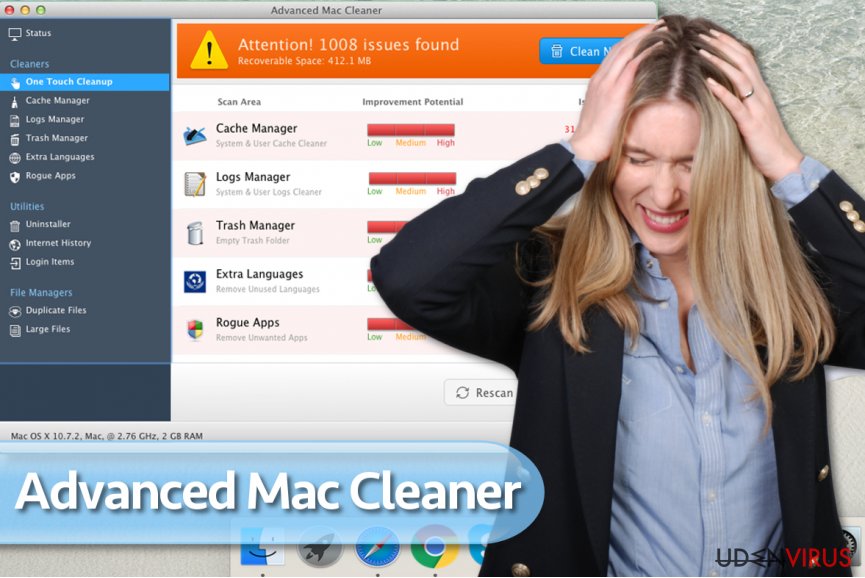
Hvordan klarede jeg at blive smittet med Advanced Mac Cleaner?
Mange Mac-brugere mener, at disse enheder er resistente overfor computervirusser. Desværre er de det ikke – svindlere og malwareudviklere er langsomt begyndt at forsøge at tage kontrollen over dette marked. Men i dag er der mange annonce-støttede programmer eller tvivlsomme systemværktøjer, som Advanced Mac Cleaner, der kaprer Mac-computere, når de installeres sammen med gratis programmer, der ikke er tilgængelige på App Store.
Derfor anbefaler vi Mac-brugere at stole på brugerdefinerede/avancerede installationsindstillinger, når de installerer Mac-software og at de tjekker kommentarer om de bestemte programmer online, før de installerer dem på deres enheder.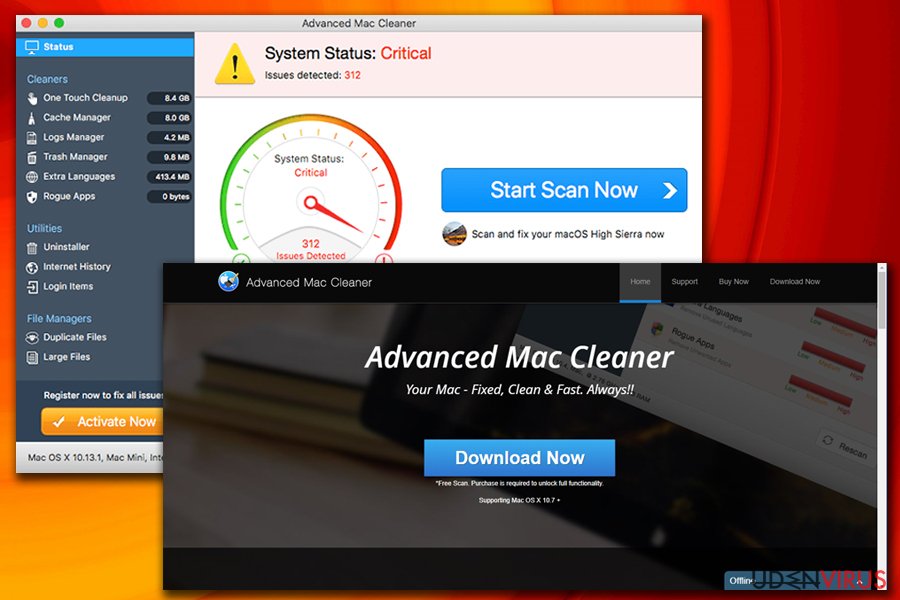
Hvordan kan jeg fjerne Advanced Mac Cleaner fra Mac OS X?
Hvis din computer er blevet ramt af den såkaldte “Advanced Mac Cleaner virus,” vil vi varmt anbefale dig at slette den fra systemet automatisk. Til dette ønsker du måske at bruge anti-malware-software, som vi anbefaler. Men du kan også prøve at tage dig af Advanced Mac Cleaner fjernelsen på egen hånd, men sørg for, at du omhyggeligt læser de instruktioner, vi har forberedt. Hvis du af en eller anden grund ikke kan fjerne Advanced Mac Cleaner, så send et spørgsmål til vores supportteam.
Du kan lige så godt tjekke afsnittet med kommentar i slutningen af denne side – du kan finde nyttige tips fra andre Mac-brugere, der har haft “fornøjelsen” af at støde på det beskrevne program.
Du kan fjerne virus skade med hjælp af FortectIntego. SpyHunter 5Combo Cleaner og Malwarebytes er anbefalede til at finde potentielt uønskede programmer, og viruser med alle deres filer og registrer oplysninger, der er relaterede til dem.
Manuel Advanced Mac Cleaner virus fjernelsesguide
Fjern Advanced Mac Cleaner fra Mac OS X systemet
1. Vælg denne linje:
~/Library/LaunchAgents/com.pcv.hlpramc.plist
Når du har valgt hele linjen, skal du højreklikke på den og vælge Tjenester ▹ Reveal i Finder (eller blot Reveal). Så bør du blive omdirigeret til en mappe, der indeholder det valgte element. Flyt dette punkt til Papirkurven og genstart din Mac.
2. Gå til Bibliotek og derefter til Application Support, og flyt amc til Papirkurven. Indtast din adgangskode, hvis dette er nødvendigt.
3. I mappen Bibliotek skal du finde AdvancedMacCleaner og også flytte den til Papirkurven.
4. Åbn Programmer-mappen og find Advanced Mac Cleaner her. Igen skal du flytte den til Papirkurven.
Der bør ikke være nogen rester af disse tvivlsomme programmer i din Mac nu.
-
Hvis du bruger OS X, klik på Go knappen i øverste venstre hjørne af skærmen, og vælg Applications.

-
Vent indtil du ser Applications mappen og se efter Advanced Mac Cleaner eller et andet mistænkeligt program på den. Højreklik nu på hver af disse poster, og vælg Move to Trash.

Fjern Advanced Mac Cleaner virus fra Microsoft Edge
Nulstil Microsoft Edge indstillinger (Metode 1):
- Start Microsoft Edge app'en og klik på More (tre prikker i øverste højre hjørne af skærmen).
- Klik på Settings for at åbne flere muligheder.
-
Når Settings vinduet dukker op, skal du klikke på Choose what to clear knappen under Clear browsing data muligheden.

-
Her skal du vælge alt du vil fjerne, og klikke på Clear.

-
Nu skal du højreklikke på Start knappen (Windows-logoet). Her skal du vælge Task Manager.

- Når du er i Processes fanen, så søg efter Microsoft Edge.
-
Højreklik på den og vælg Go to details muligheden. Hvis du ikke kan se Go to details, skal du klikke på More details og gentag forrige trin.


-
Når Details fanen kommer op, skal du finde alle poster med Microsoft Edge navnet i dem. Højreklik på hver af dem, og vælg End Task for at afslutte disse poster.

Nulstilling af Microsoft Edge browser (Metode 2):
Hvis metode 1 ikke har hjulpet dig, skal du bruge den avancerede Edge reset metode.
- Bemærk: du har brug for at sikkerhedskopiere dine data, før du benytter denne metode.
- Find denne mappe på din computer:
C:\Users\%username%\AppData\Local\Packages\Microsoft.MicrosoftEdge_8wekyb3d8bbwe. -
Vælg hver post, der er gemt i den, og højreklik med musen. Derefter Delete muligheden.

- Klik på Start knappen (Windows-logoet) og skriv window power i Search my stuff linjen.
-
Højreklik på Windows PowerShell posten og vælg Run as administrator.

- Når Administrator: Windows PowerShell vinduet dukker op, skal du indsætte denne kommandolinje efter PS C:\WINDOWS\system32> og trykke på Enter:
Get-AppXPackage -AllUsers -Name Microsoft.MicrosoftEdge | Foreach {Add-AppxPackage -DisableDevelopmentMode -Register $($_.InstallLocation)\AppXManifest.xml -Verbose}
Når disse trin er færdige, skal Advanced Mac Cleaner fjernes fra din Microsoft Edge browser.
Fjern Advanced Mac Cleaner fra Mozilla Firefox (FF)
-
Fjern farlige udvidelser
Åbn Mozilla Firefox, klik på menu ikonet (øverste højre hjørne) og vælg Add-ons → Extensions.
-
Vælg her Advanced Mac Cleaner og andre tvivlsomme plugins Klik på Remove for at slette disse poster

-
Nulstil Mozilla Firefox
Klik på Firefox menuen øverst til venstre, og klik på spørgsmålstegnet. Her skal du vælge Troubleshooting Information.
-
Nu vil du se Reset Firefox to its default state beskeden med Reset Firefox knappen. Klik på denne knap flere gange og afslut Advanced Mac Cleaner fjernelse.

Fjern Advanced Mac Cleaner fra Google Chrome
-
Slet ondsindede plugins
Åbn Google Chrome, klik på menu ikonet (øverste højre hjørne) og vælg Tools → Extensions.
-
Vælg her Advanced Mac Cleaner og andre ondsindede plugins, og vælg papirkurven for at slette disse poster.

-
Klik på menuen igen og vælg Settings → Manage Search engines under Search sektionen.

-
Når du er i Search Engines..., fjern da ondsindede søgesider. Du bør kun efterlade Google eller dit foretrukne domænenavn.

-
Nulstil Google Chrome
Klik på menuen øverst til højre af din Google Chrome og vælg Settings. -
Scroll ned til slutningen af siden og klik på Reset browser settings.

-
Klik på Reset for at bekræfte denne handling og fuldføre Advanced Mac Cleaner fjernelse.

Fjern Advanced Mac Cleaner fra Safari
-
Fjern farlige udvidelser
Åbn Safari webbrowseren og klik på Safari i menuen i det øverste venstre hjørne af skærmen. Når du har gjort dette, vælg Preferences.
-
Vælg her Extensions og se efter Advanced Mac Cleaner eller andre mistænkelige poster. Klik på Uninstall knappen, for at fjerne hver af dem.

-
Nulstil Safari
Åbn Safari browseren og klik på Safari i menusektionen i det øverste venstre hjørne af skærmen. Vælg her Reset Safari....
-
Nu vil du se et detaljeret dialogvindue, fyldt med nulstillingsmuligheder. Alle disse muligheder er sædvandligvis markeret, men du kan specificere, hvilken en af dem du ønsker at nulstille. Klik på Reset knappen for at færdiggøre Advanced Mac Cleaner fjernelsesproces.

Efter afinstallation af dette potentielt uønskede program, og efter at have ordnet hver af dine webbrowsere, anbefaler vi dig at scanne dit pc-system med et velrenommeret anti-spyware program. Dette vil hjælpe dig med at slippe af med Advanced Mac Cleaner spor i registreringsdatabasen, og vil også identificere relaterede parasitter eller mulige malware infektioner på din computer. Til dette kan du benytte vores top-rated malware remover: FortectIntego, Malwarebytes eller Malwarebytes.

























